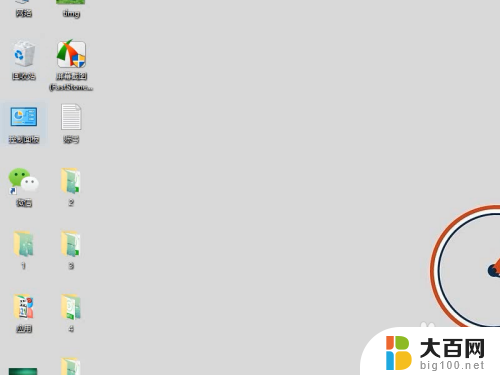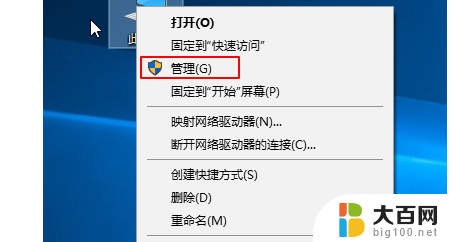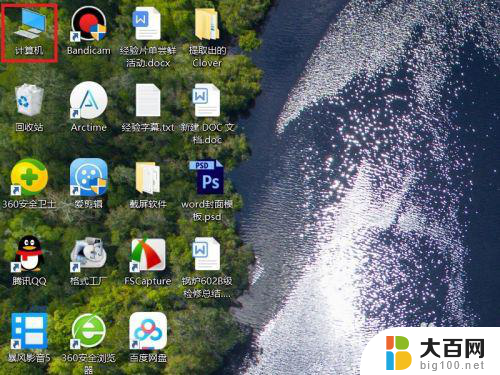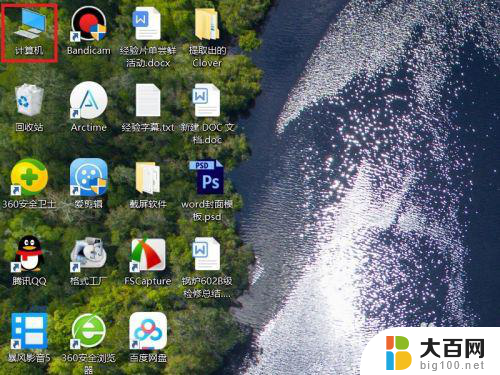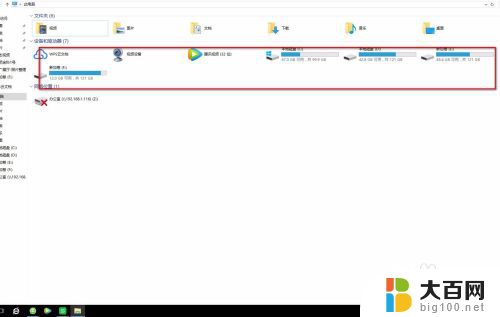移动硬盘在电脑上怎么打开 移动硬盘插到电脑后无法识别在设备和打印机
移动硬盘在电脑上怎么打开?当我们将移动硬盘插入电脑后却发现设备无法识别甚至在设备和打印机中找不到它的身影时,这时我们该如何解决这个问题呢?移动硬盘作为我们存储重要数据的工具,如果无法正常使用将给我们的工作和生活带来诸多不便,接下来我们将探讨一些可能的解决方案,让我们的移动硬盘重新在电脑上正常工作。
方法如下:
1.插入移动硬盘到电脑,然后查看电脑右下角的任务栏,找到移动硬盘的信息。然后点击“打开设备和打印机”。
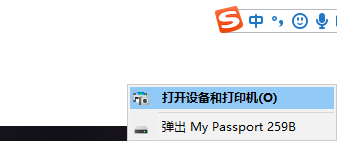
2.打开后进入了“设备和打印机”。然后我们就看到我们的硬盘的图标。

3.然后右击移动硬盘,会出现如下图示意画面。点击页面“属性”。
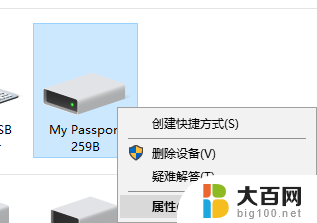
4.进入“属性”后,会出现下图示意画面。然后继续选择当前操作界面的“硬件”。
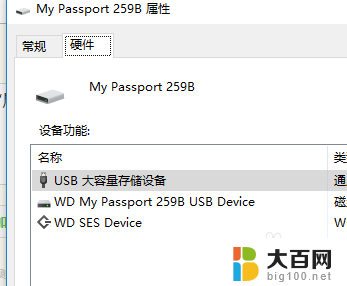
5.进入“硬件”后,然后根据当前操作界面选择“磁盘驱动器”。双击打开。
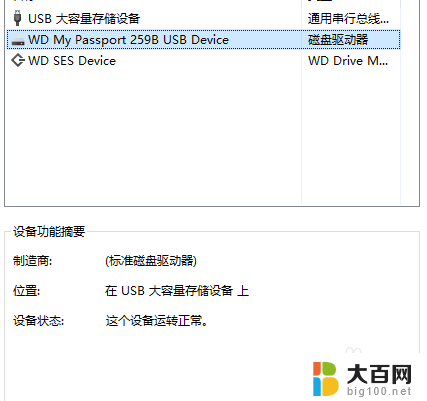
6.进入后,然后点击选择“更改设置”。如图示意。
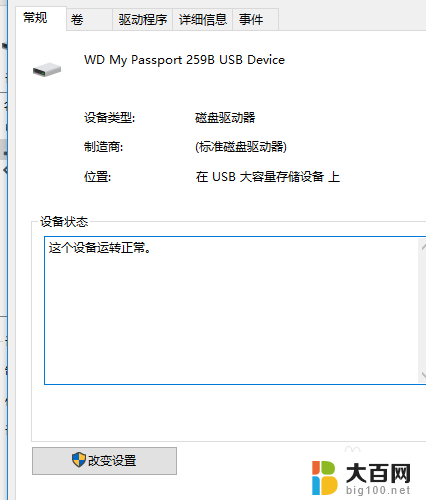
7.进入更改设置后,根据当前操作界面选择“驱动程序”。如图示意。
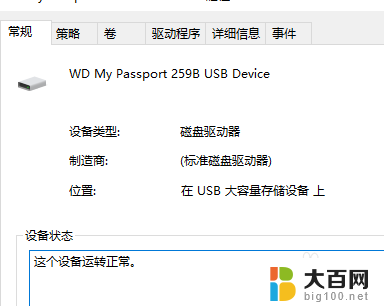
8.然后根据当前操作页面选择“卸载设备”。
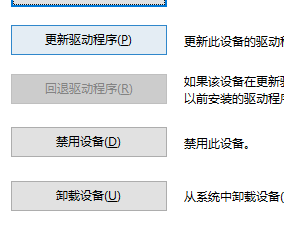
9.然后界面跳转如图示意画面,继续点击卸载即可。
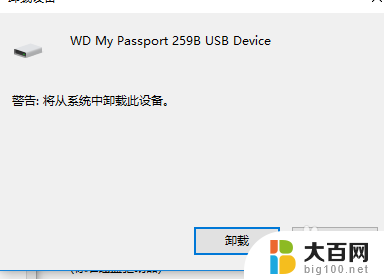
10.卸载完成后,拔出移动硬盘,重新插入就可以完成了。
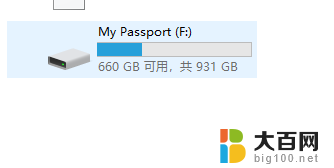
以上是移动硬盘在电脑上如何打开的全部内容,如果您遇到这种情况,可以尝试按照以上方法解决,希望对大家有所帮助。